Maven在IDEA中的应用
文章目录
3.1 IDEA集成Maven
idea中内置了一个maven,但一般不适用内置的,因为用内置的maven修改maven的配置不方便。使用自己安装的maven,需要覆盖idea中的默认的设置。让idea知道maven安装的信息。
有两个地方需要配置:File-settings和File-other settings
在settings中配置是为了当前打开的工程,而other settings是之后新建的工程设置的。所以两个地方都要配置。
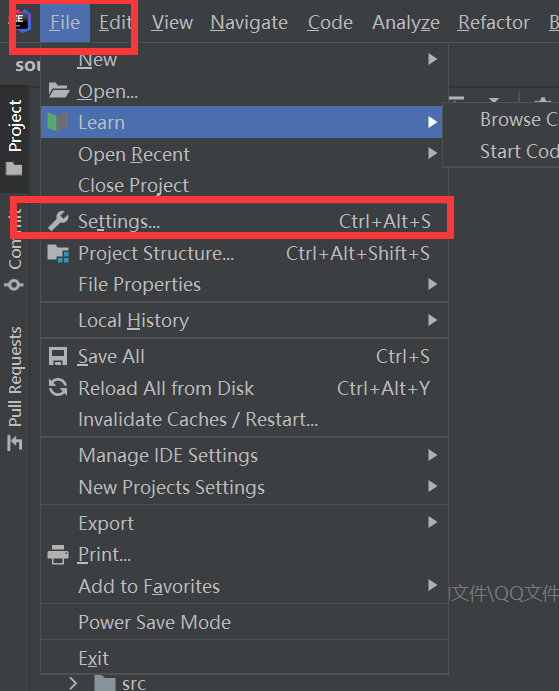
如果没有File-other settings,那么在File - New Project Settings中可以找到。
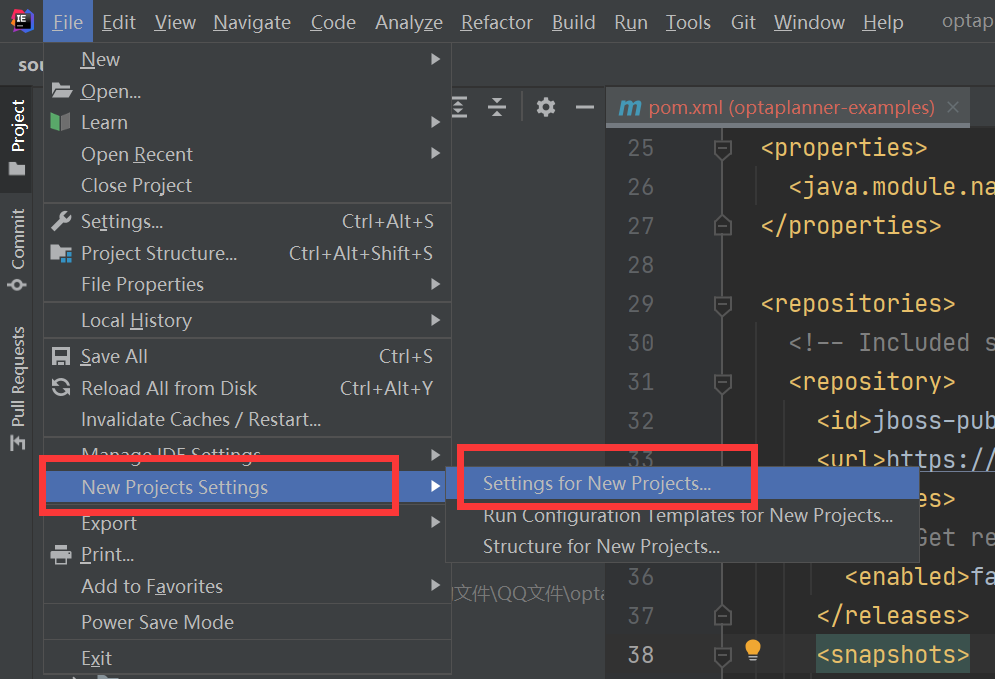
3.1.1 settings的设置
下面先对settings中的设置进行说明:
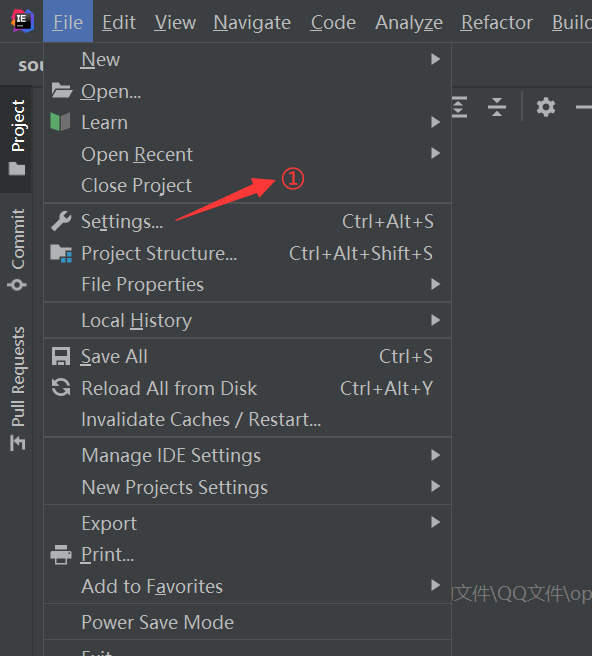
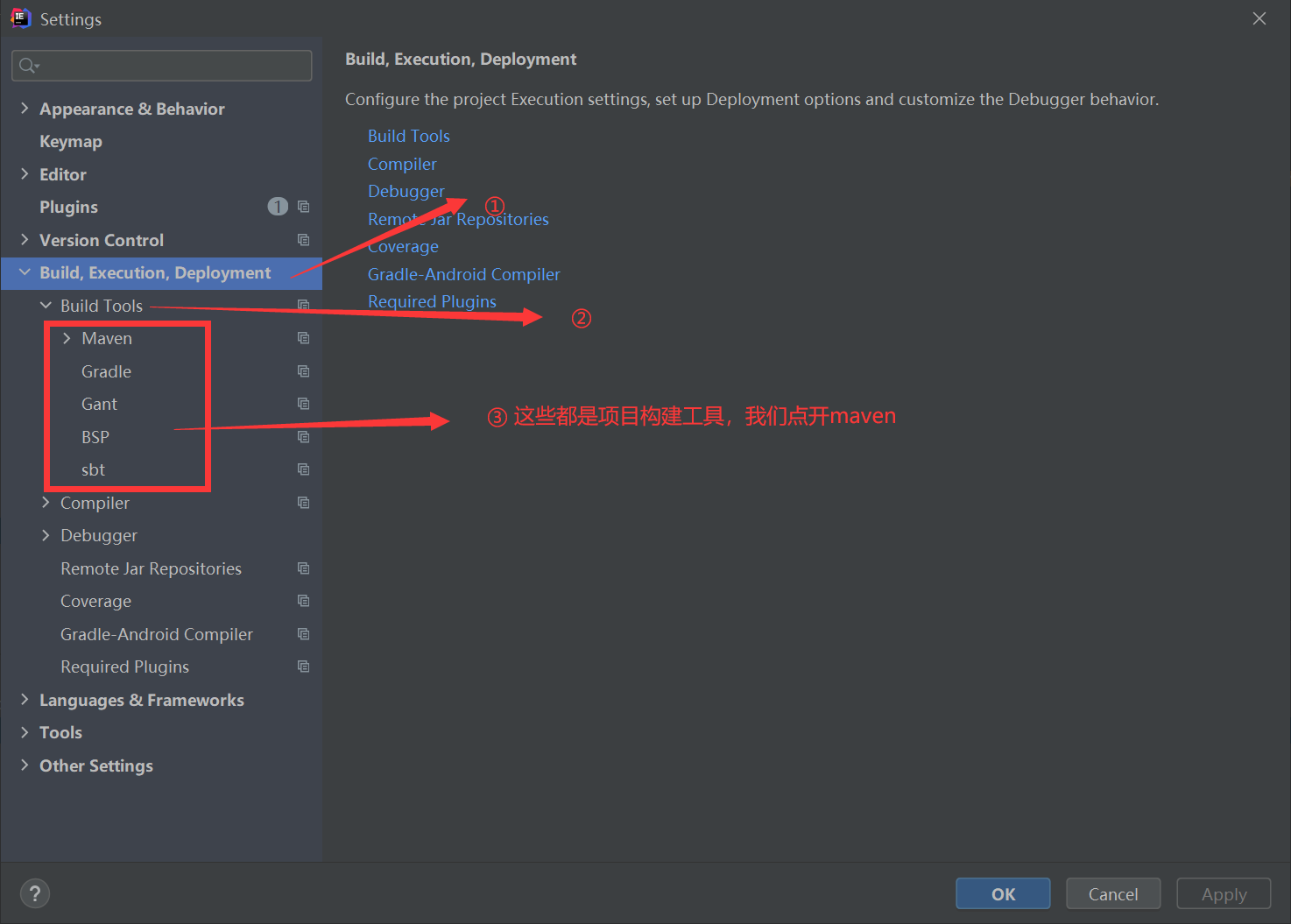
进入maven界面后,我们需要配置的是下面三项信息:
- Maven home path:maven的安装目录
- User settings file:maven安装目录下的
conf/settings.xml文件 - Local repository:本机仓库位置
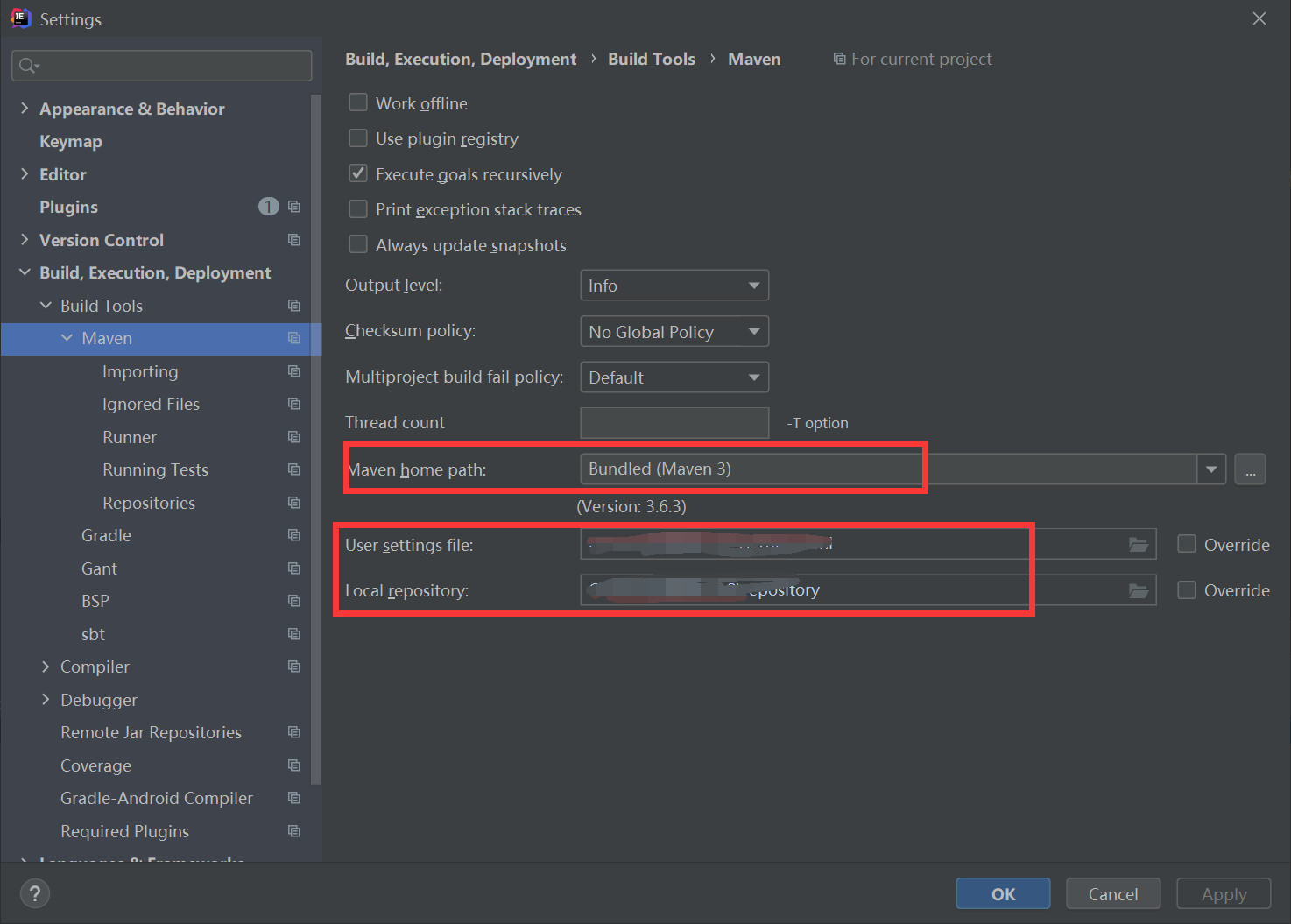
首先是Maven home path:

然后设置setings.file:
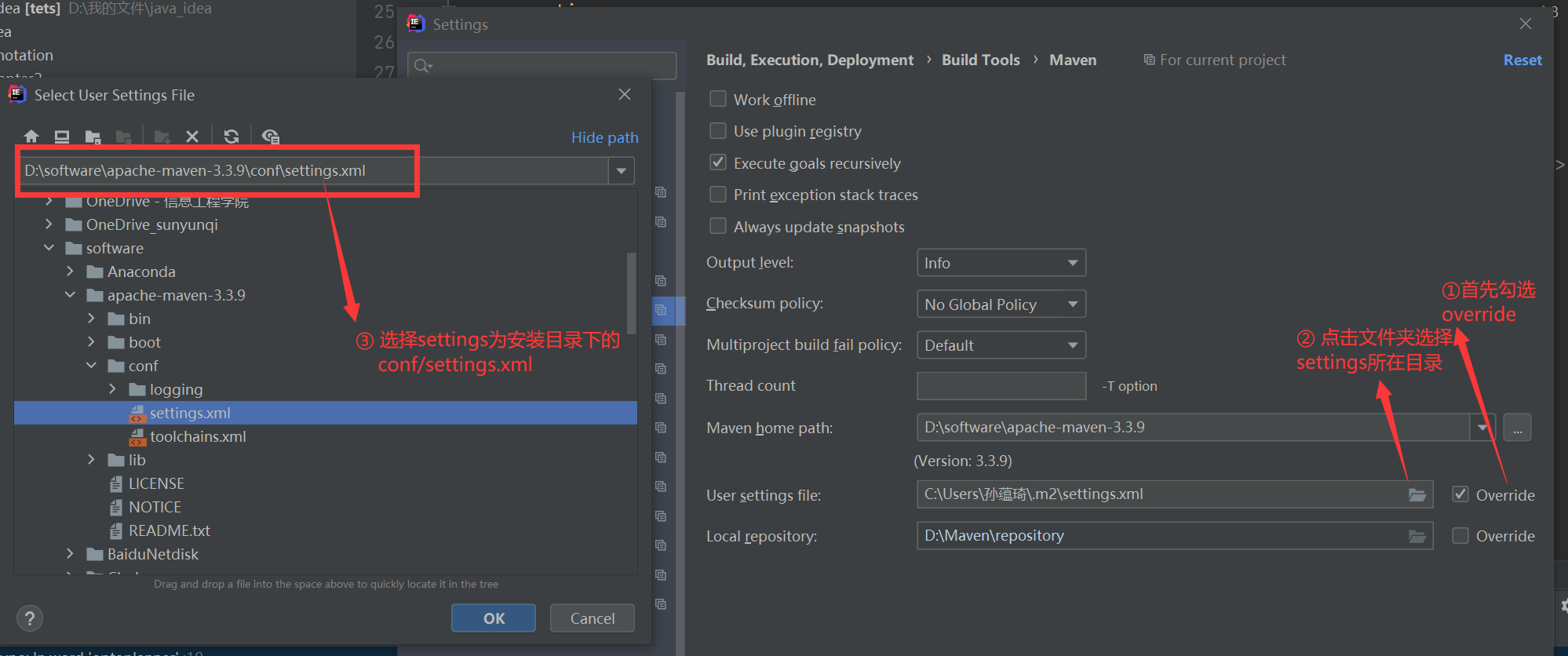
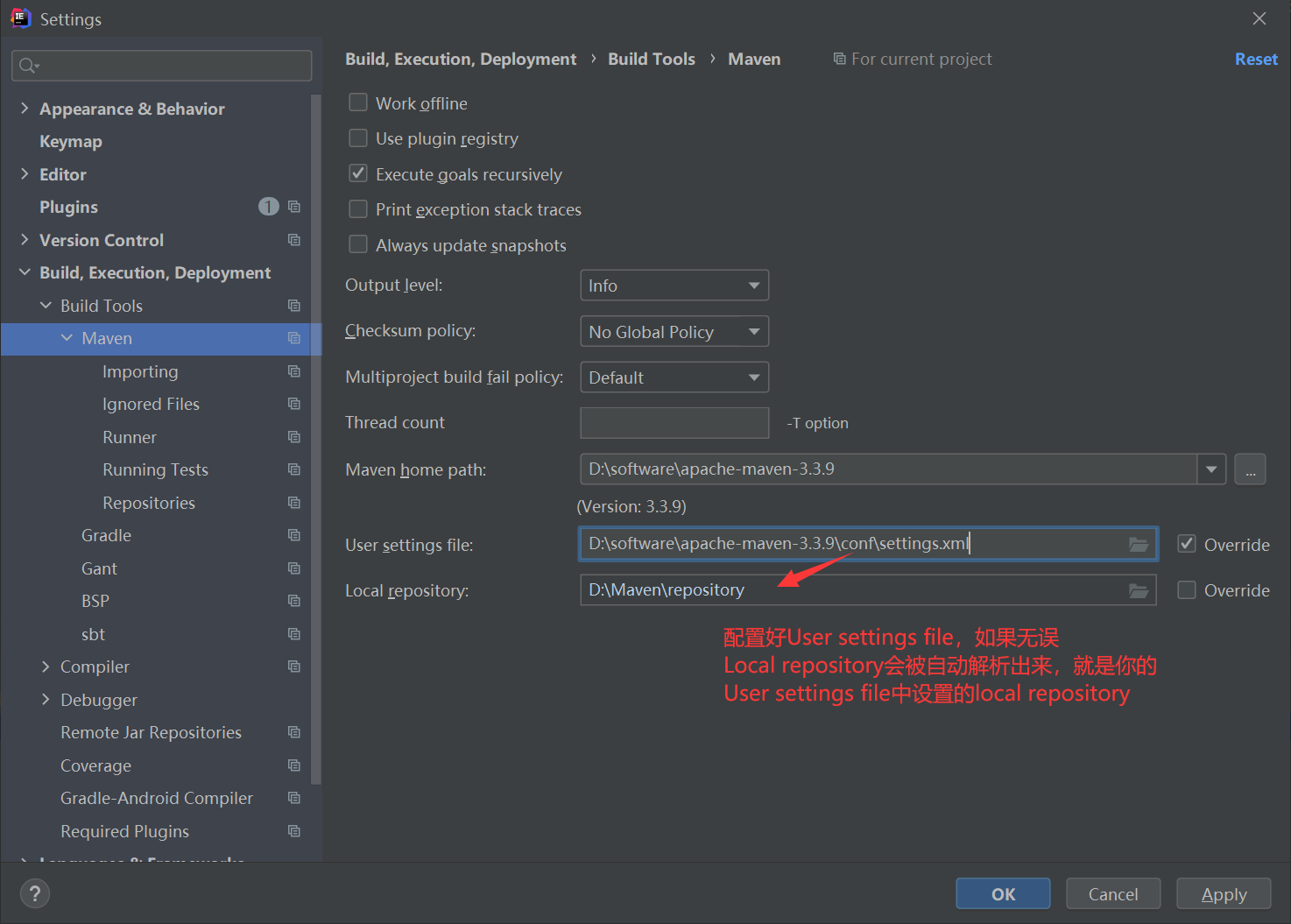
如果Local repository不对,那么也可以修改。
然后我们在Maven-Runner下进行两项的修改:
-DarchetypeCatalog=internal:maven创建项目时,会联网下载模板文件,比较大,使用这个选项就不用下载了,创建maven项目块。- 设置JDK版本
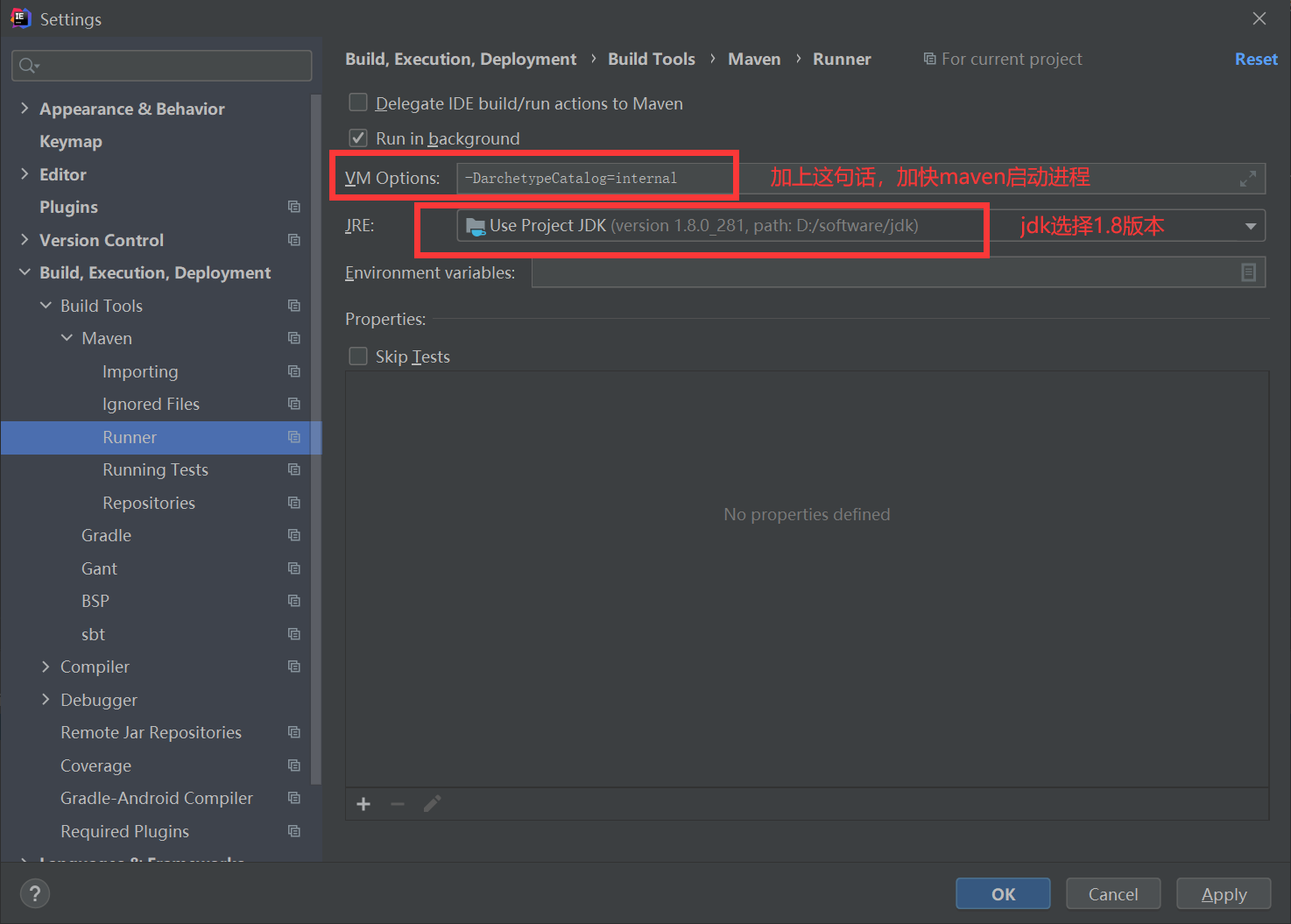
- 对于new project settings,设置的方法和步骤基本和上述的settings一致,这里不再赘述。
当你新建一个工程时,下面的设置就生效了。
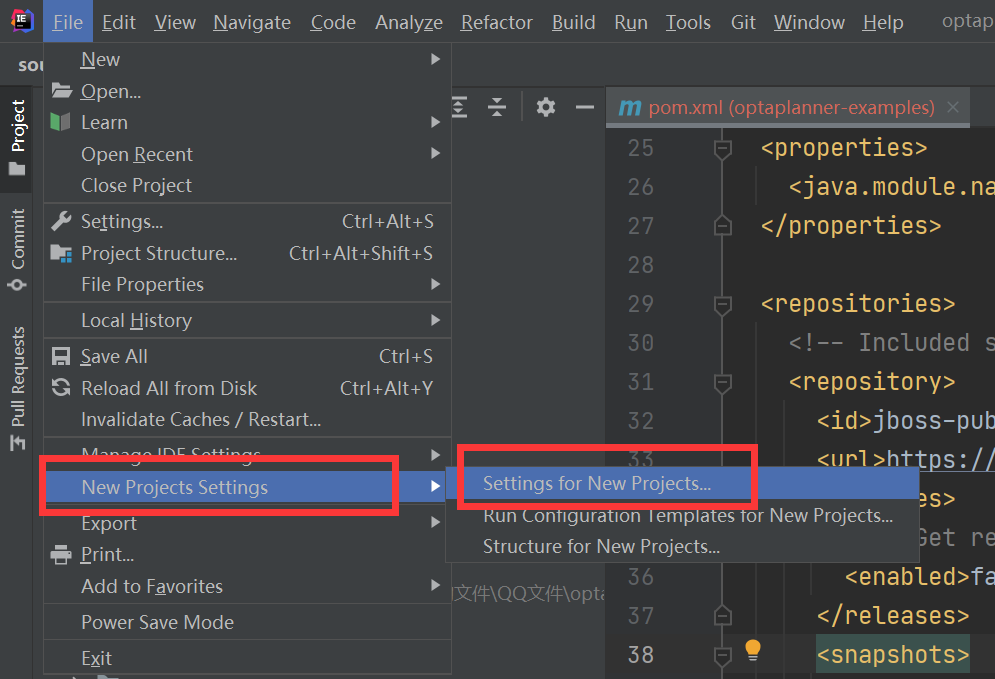
3.2 IDEA创建Maven版Java工程
3.2.1使用模板创建项目
首先我们创建一个空的project,在project下创建一个新的module:
我们选择的模板是:maven - archetyoe - quickstart,表示的是普通的java项目的模板。
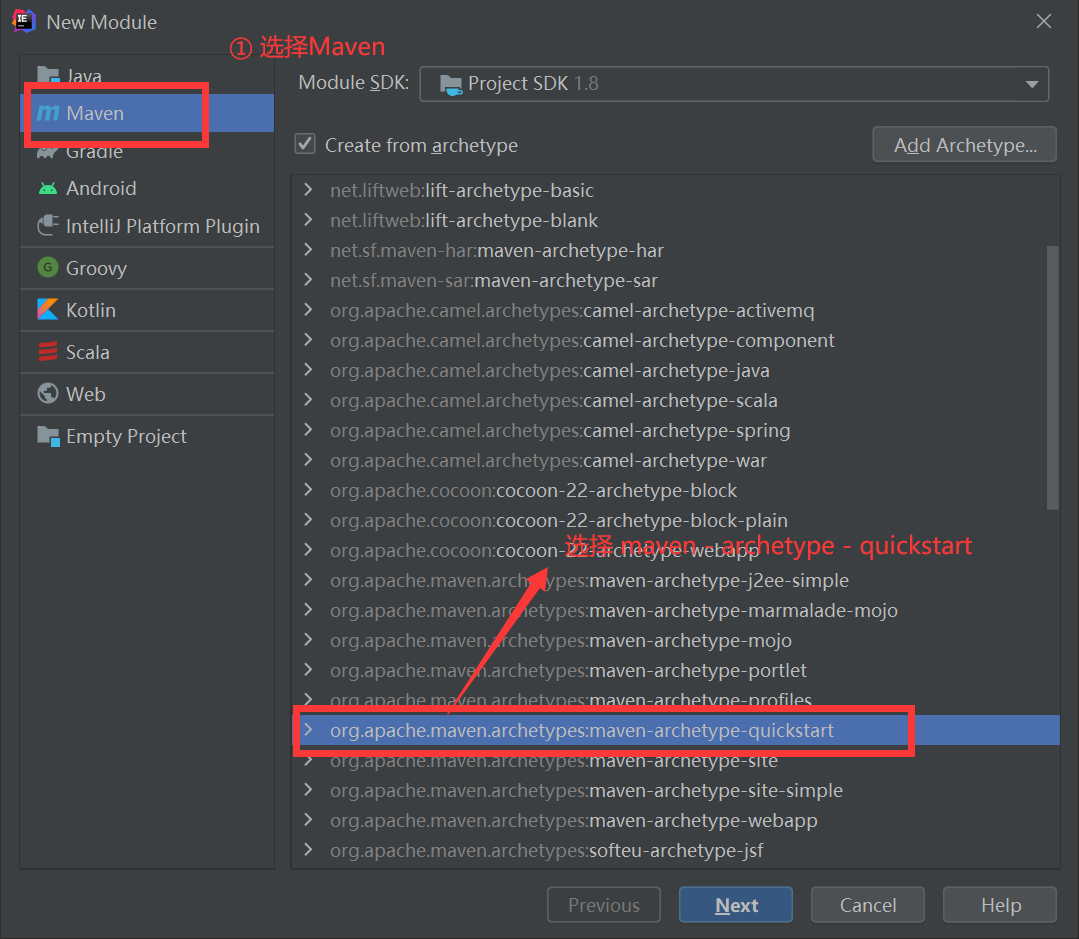 之后点击next进入下一步。
之后点击next进入下一步。
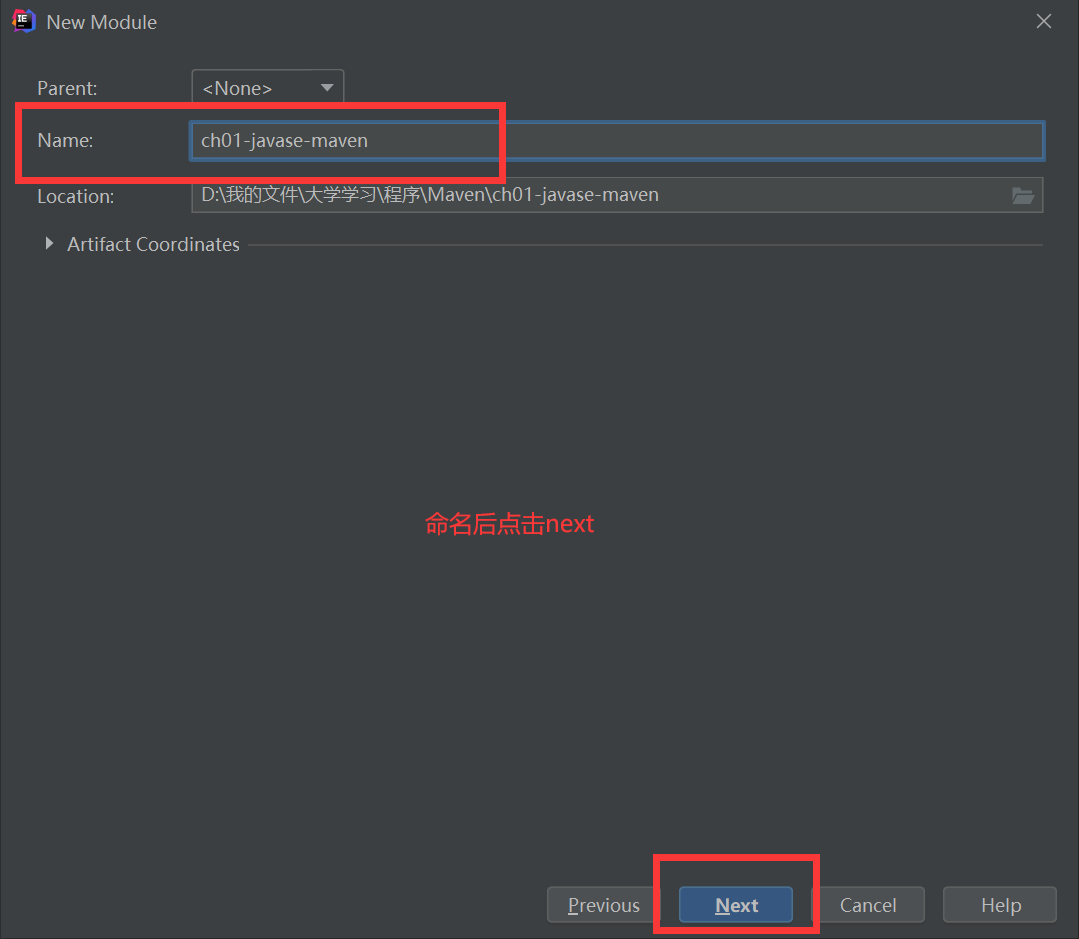
之后进入坐标的填写:
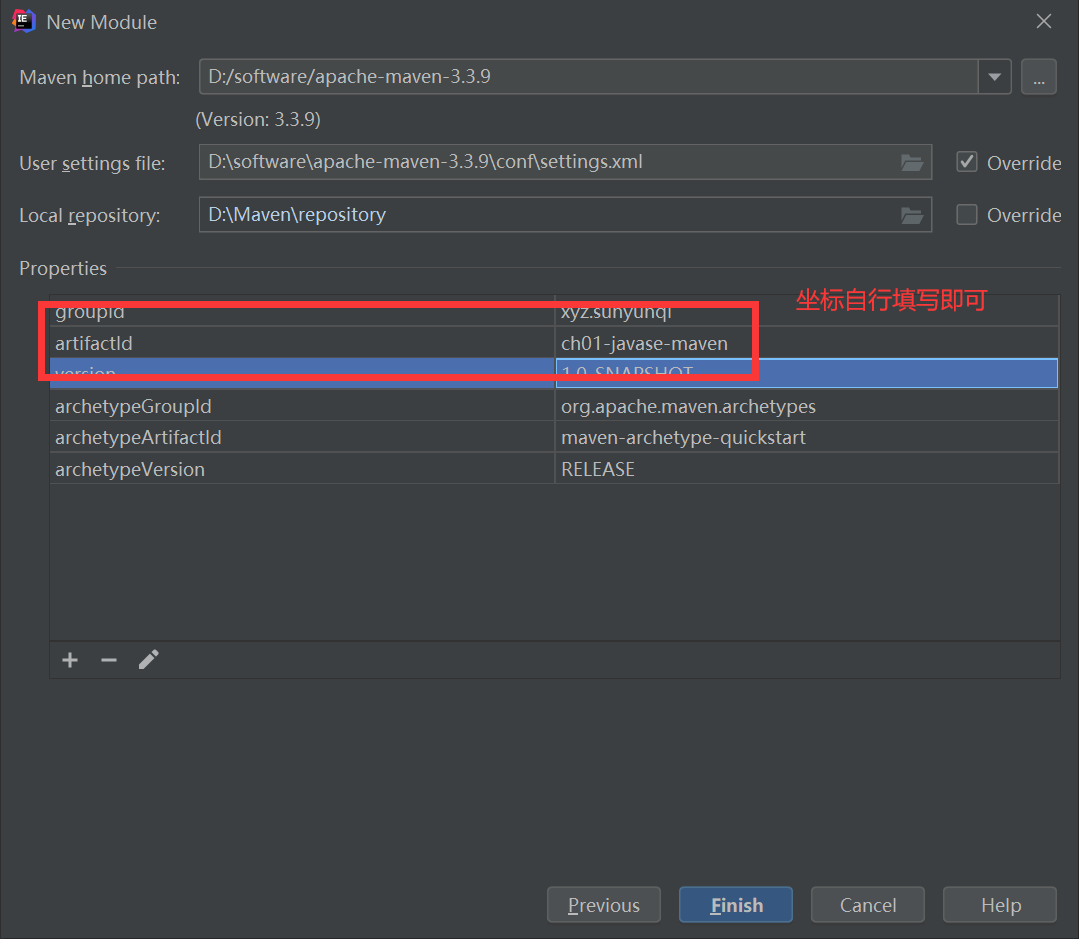
Finish结束即可。
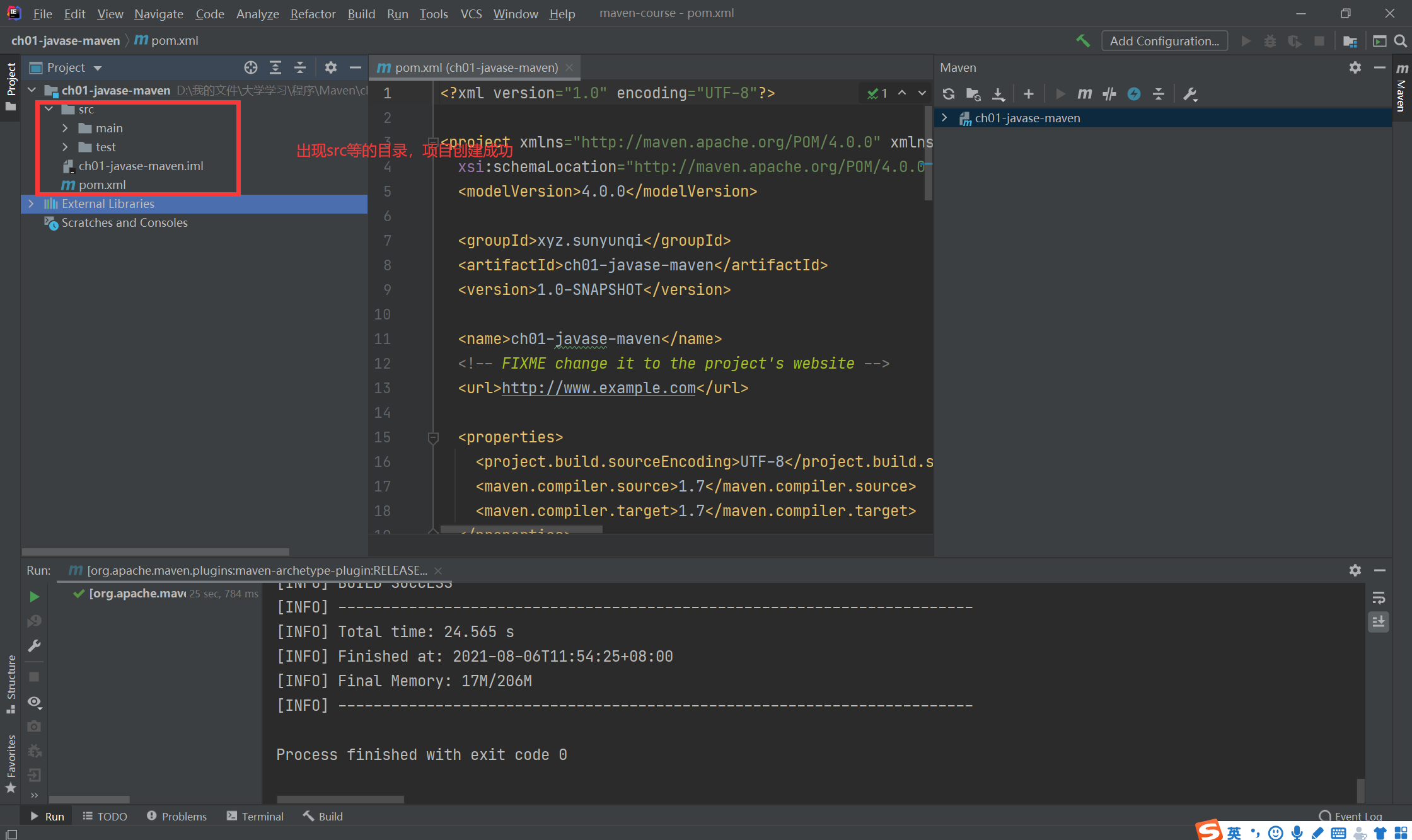
但是main下是没有resources目录的,这是因为我们选择的模板的本身就没有,所以需要的话自己在idea中new directory创建一个resources目录。随后选中新建的resources目录,右键,选择Make directory as进一步选择Resources Root完成设置。
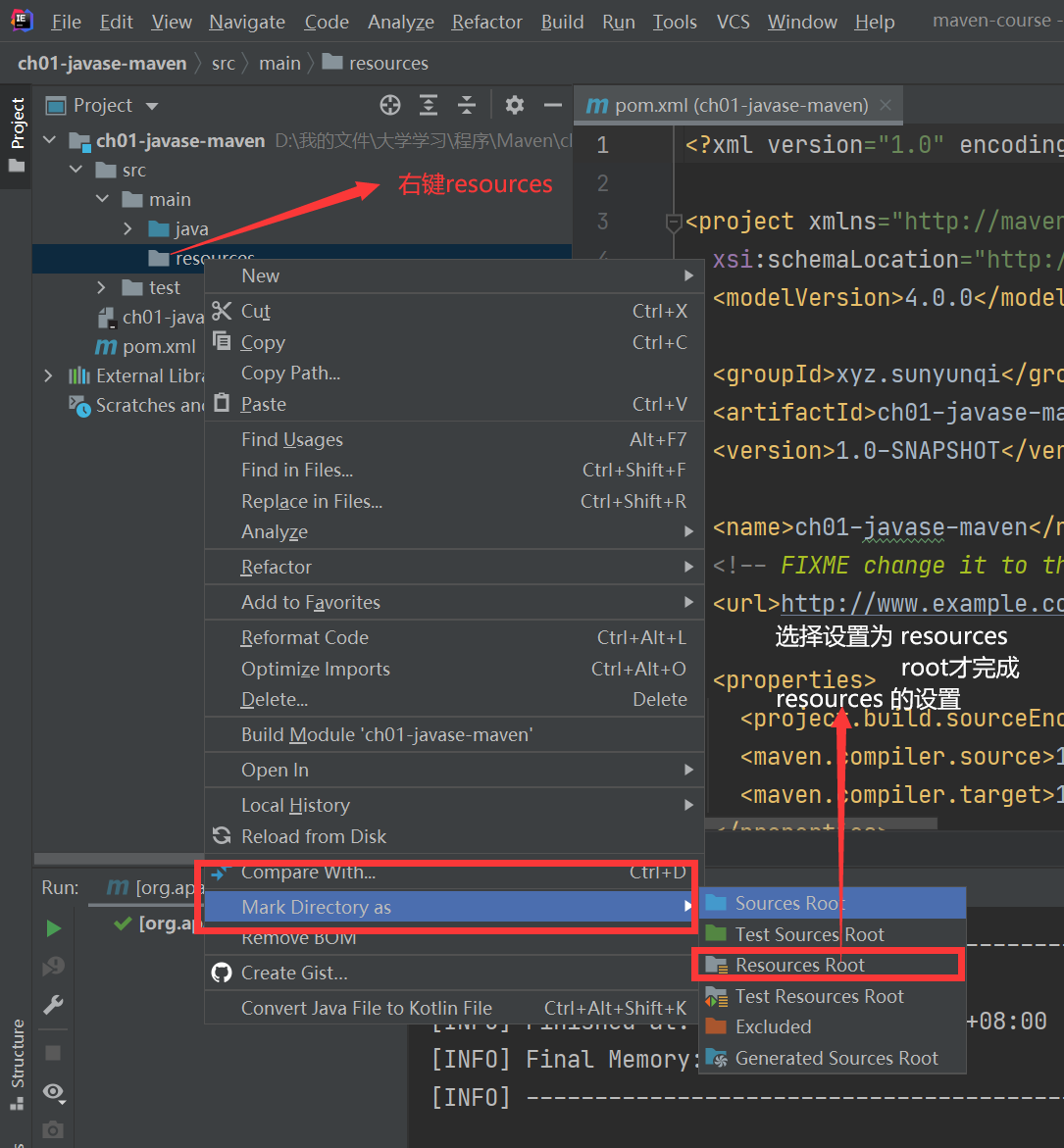
接着我们对test下也进行resources目录的设置,设置完成后就是完整的目录结构了:
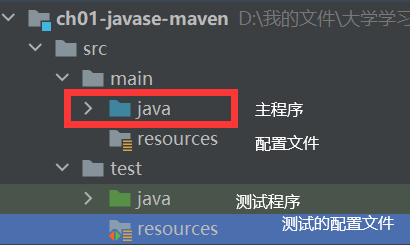
3.2.2 测试类的创建
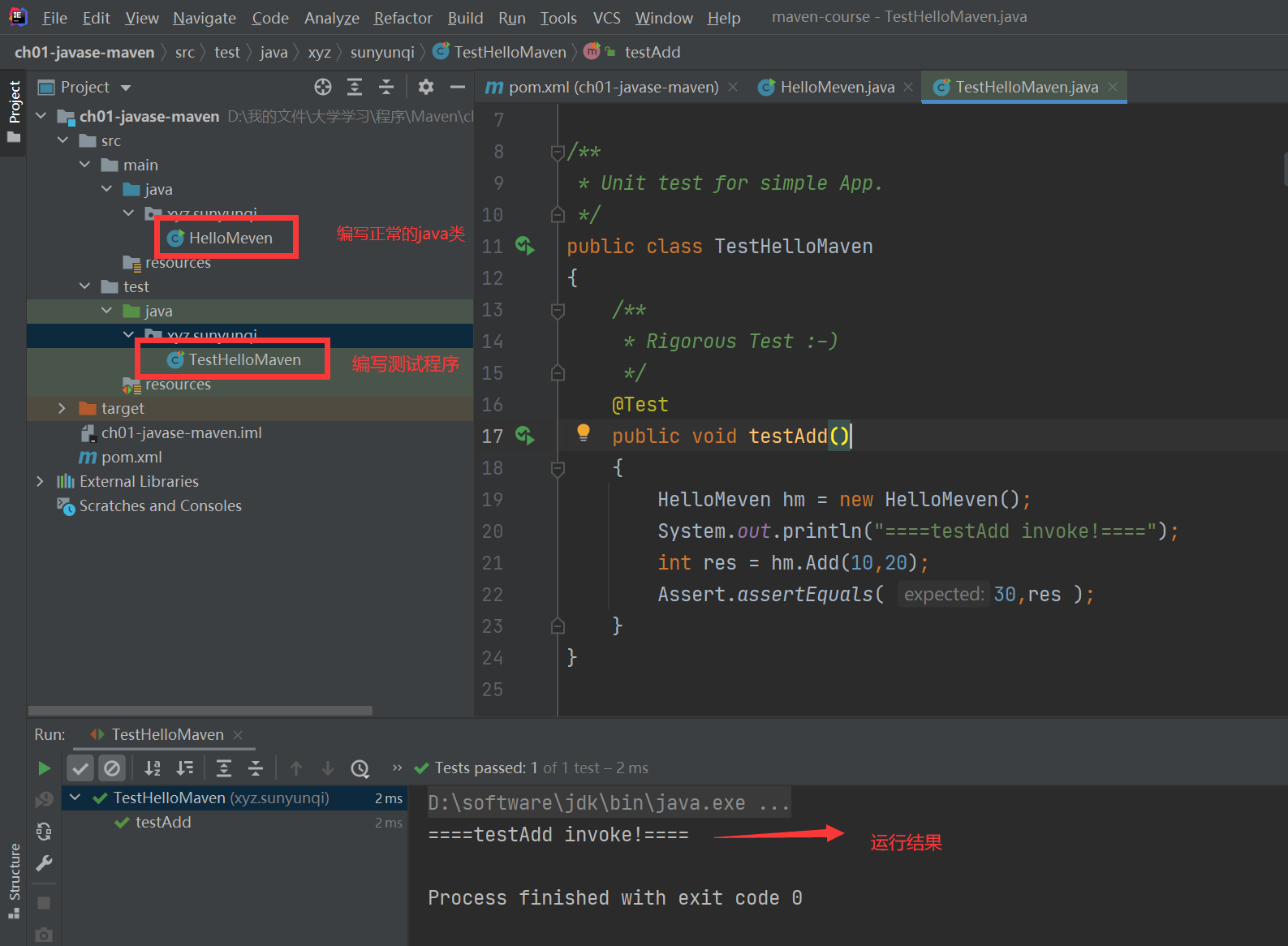
运行Test方法直接选择对应的运行界面即可:
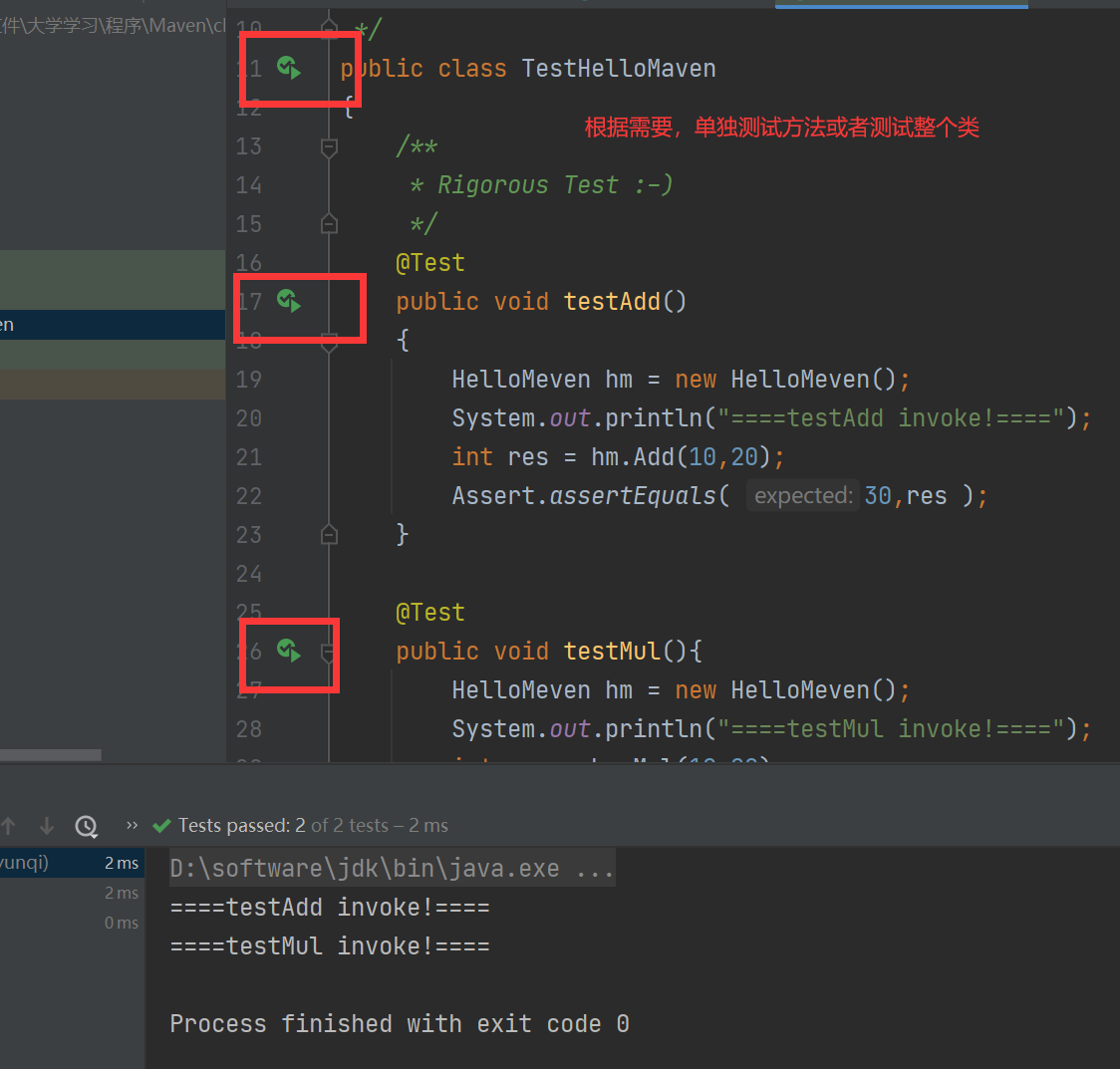
使用idea中的maven工具窗口,我们能得到之前的maven常用命令的效果。
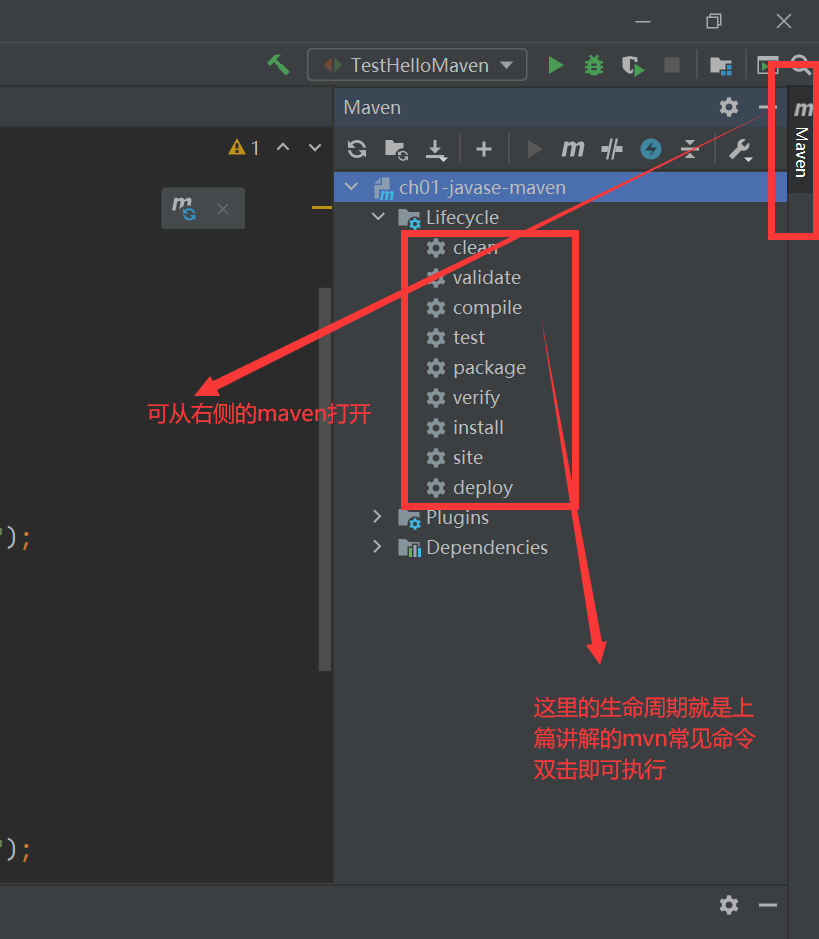
3.3 IDEA创建Maven版本Web项目
首先和上面创建Javase项目一样,我们新建一个maven的module。选择相应的模板:
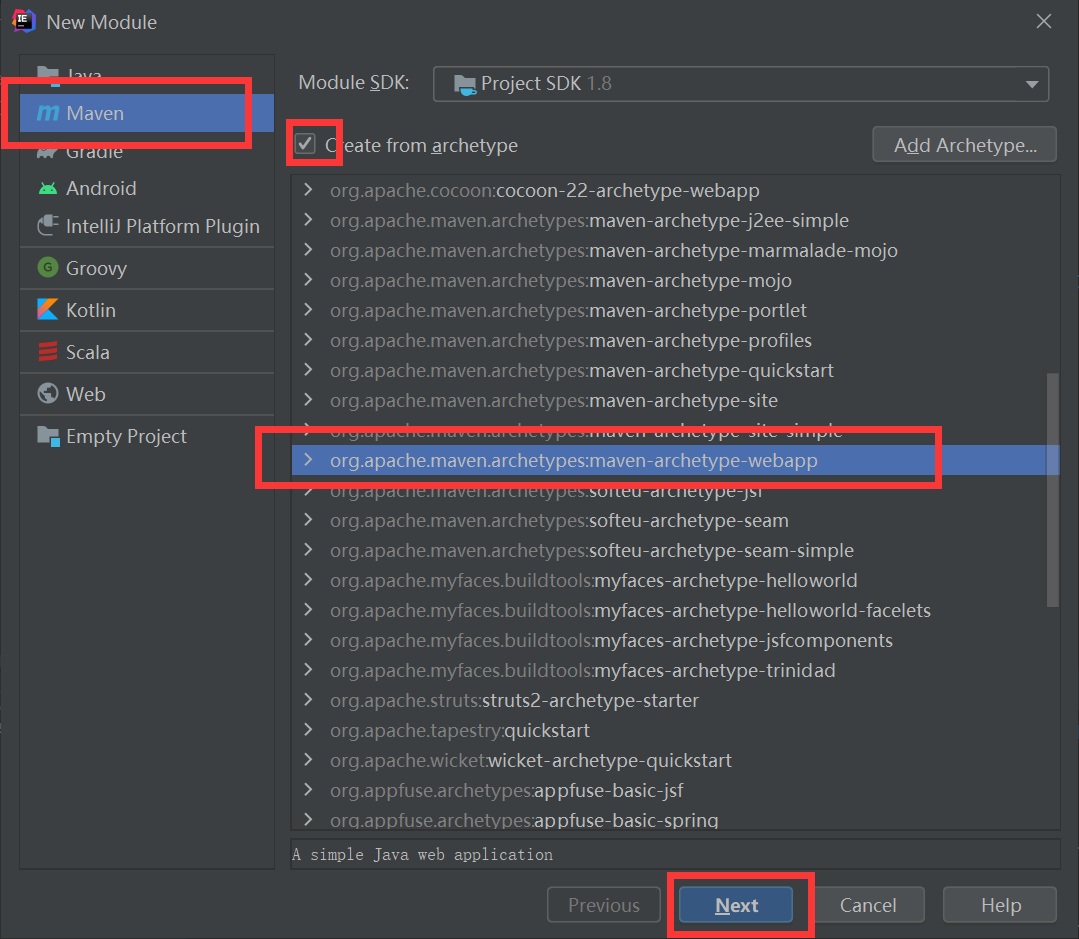
后面的操作步骤和创建java项目的步骤相同。注意观察settings等设置是否正确即可。
此外加上自己设置的groupId等信息即可。
最后我们补全完整web项目的目录:
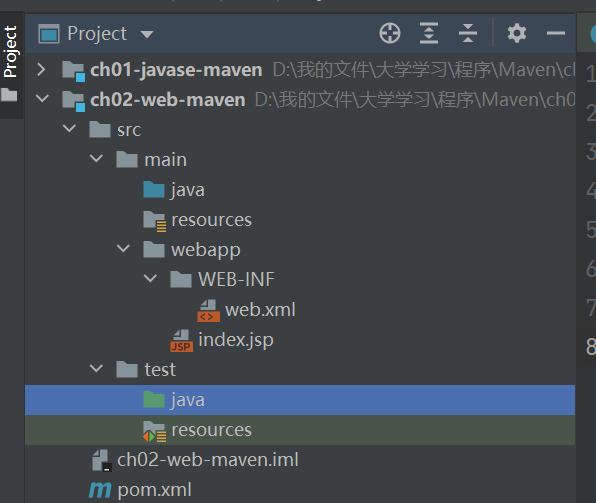
然后我们在pom文件中加入相关依赖:
<!--加入servlet依赖(servlet的jar包)-->
<dependency>
<groupId>javax.servlet</groupId>
<artifactId>javax.servlet-api</artifactId>
<version>3.1.0</version>
<scope>provided</scope>
</dependency>
<!--jsp的相关依赖(jsp相关的jar添加进来)-->
<dependency>
<groupId>javax.servlet.jsp</groupId>
<artifactId>jsp-api</artifactId>
<version>2.1</version>
<scope>provided</scope>
</dependency>
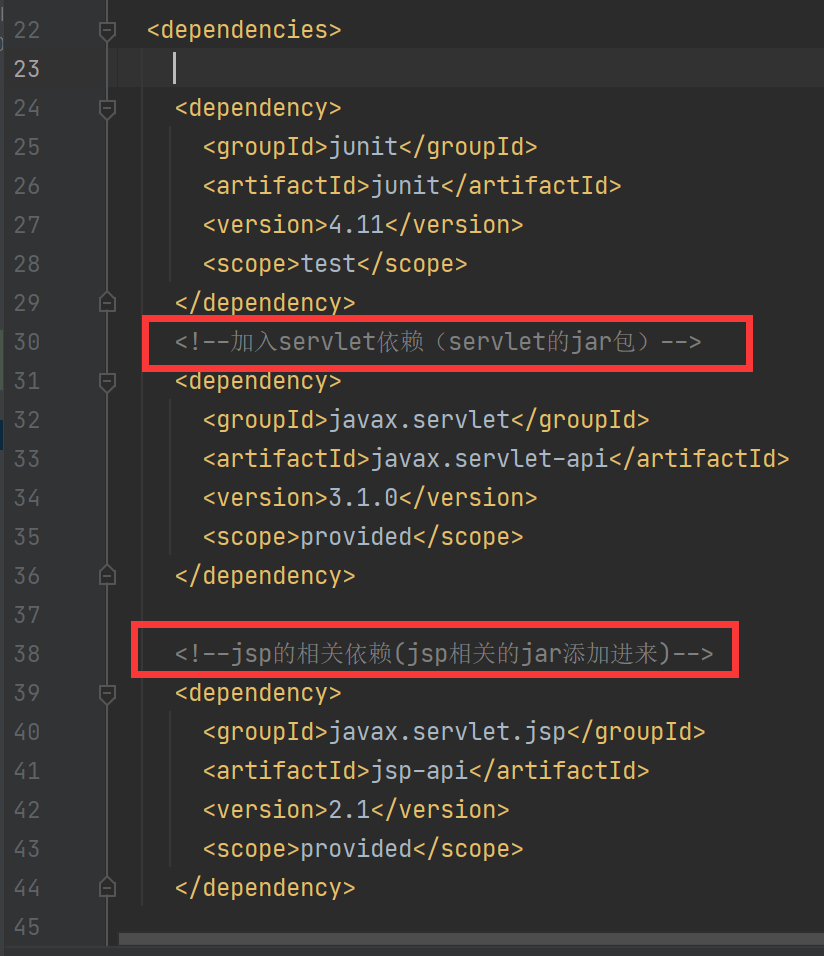
3.4 Idea中导入已有的maven项目
3.4.1常用小技巧
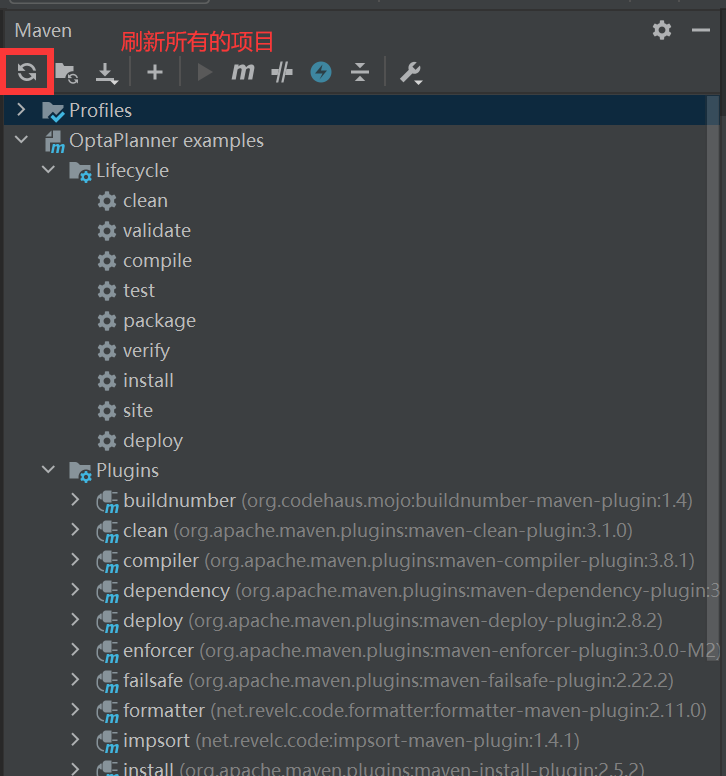
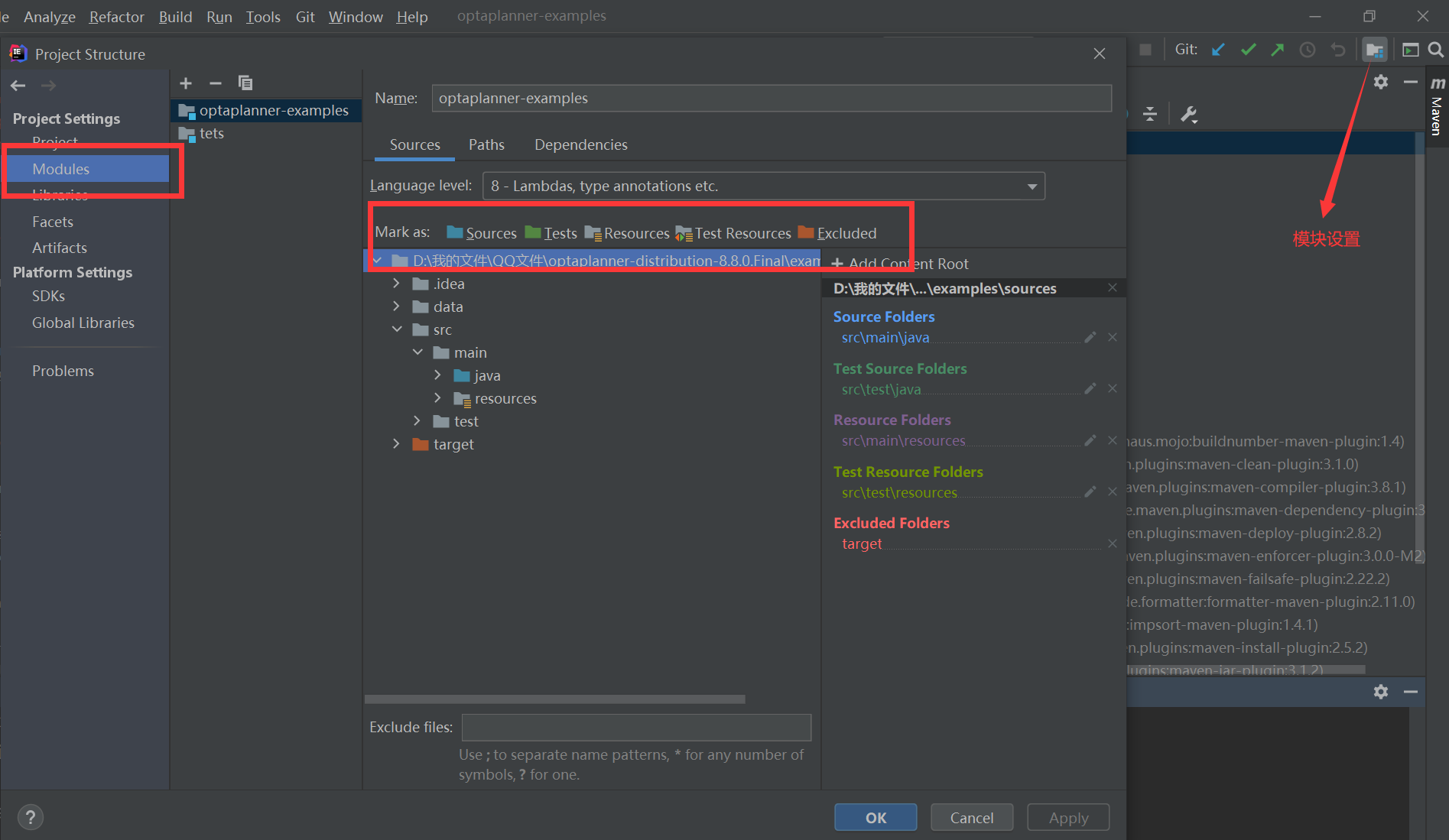
3.4.2 导入已有模块
-
按住
Ctrl+Alt+Shift+S,打开项目结构设置或者是界面右上角的带有三个蓝色小方形的文件夹图标,进入设置
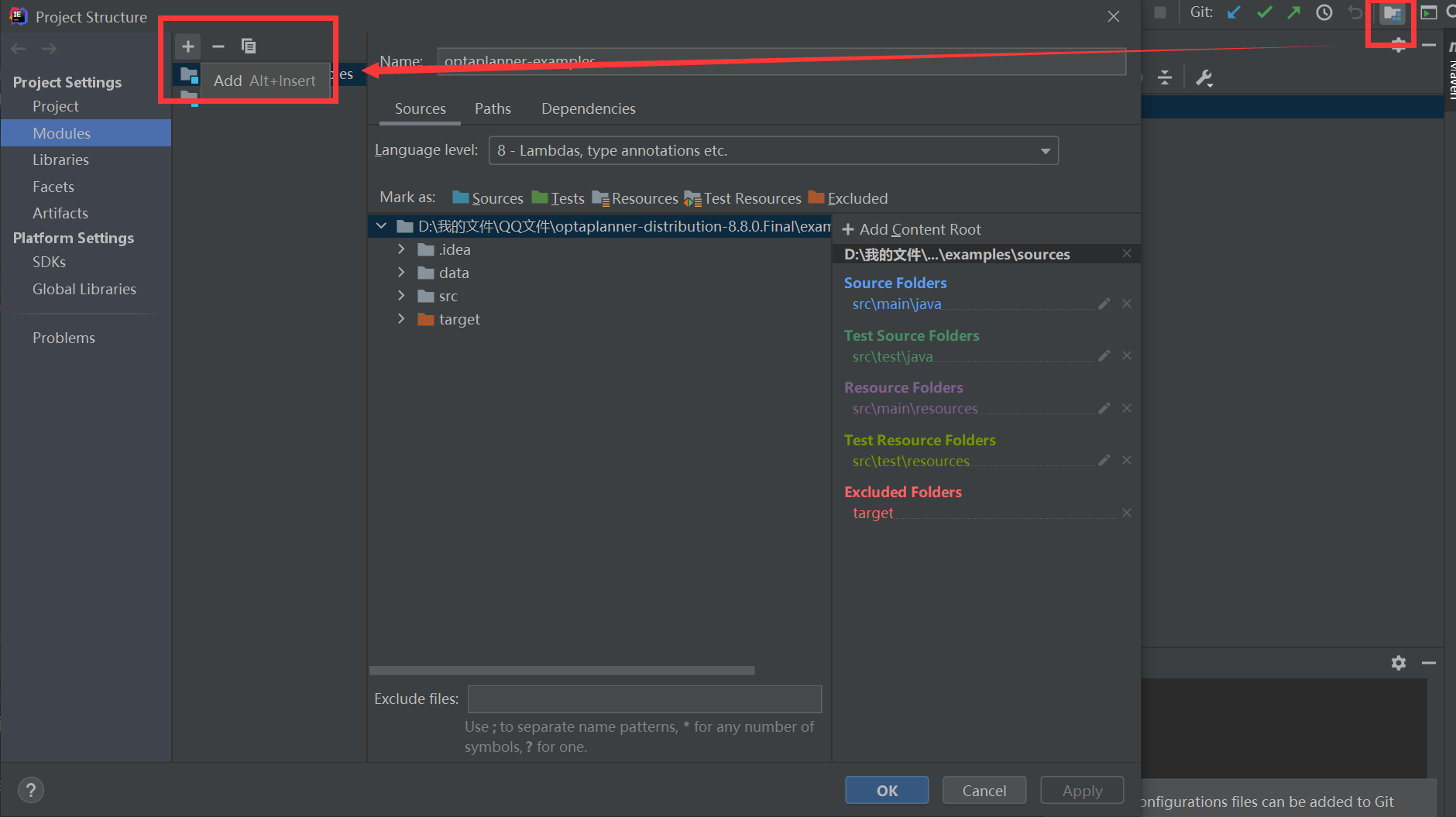
-
点击弹出界面中的加号:
Add,选择Import Module导入模块 -
选择要导入的模块,进行进一步的JDK等设置即可。
。